目次
新しいスマホを買ったけれど、Googleアカウントへのログイン方法がわからない……でもあまりに基本過ぎて、ほかの人に聞くのが億劫……。
そんな方のために、〝Googleの基本のき〟として、アカウントにログインする方法をご紹介します。
また、同じく周囲の人には聞きづらい、ログアウト方法も併せてご説明します。
Googleアカウントへのログイン方法
デバイス別にGoogleアカウントへのログイン方法を見ていきましょう。
1.パソコン
パソコンからGoogleアカウントにログインする方法は以下の手順です(Windows 11のPCを利用)。
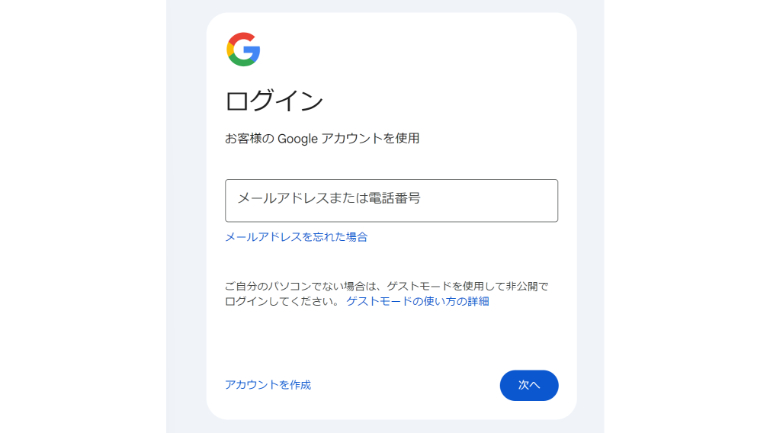
1:ブラウザを起動
2:Googleアカウントにアクセス
3:登録済のGmailアドレスまたは電話番号を入力して「次へ」をクリック
4:ログインパスワードを入力して「次へ」をクリック
以上の操作でGoogleアカウントへのログインができます。
2.iPhone版アプリ
iPhone端末でGoogleアカウントへログインする手順は以下のとおりです。
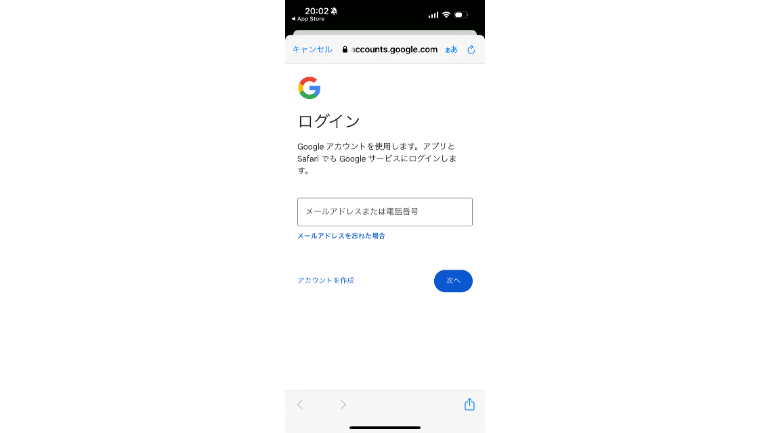
1:アプリを開きログイン画面へ移動します
2:メールアドレスまたは電話番号を入力し、「次へ」をタップ
3:パスワードを入力して完了です
3:Androidスマホ版アプリ
AndroidスマホでGoogleアカウントにログインしたい場合は、以下の手順に従って操作しましょう。
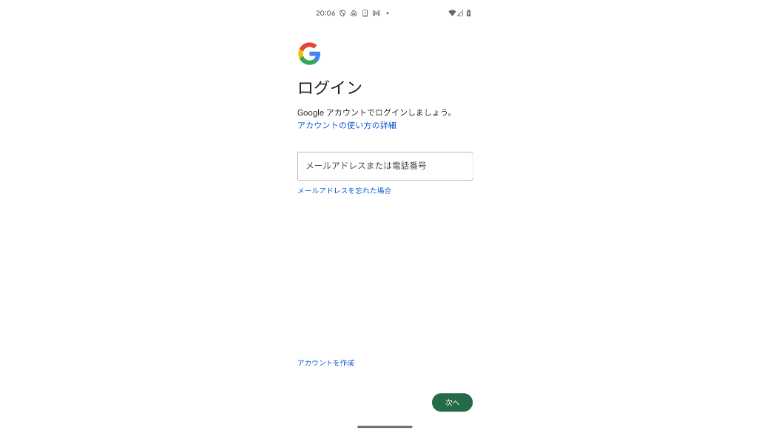
1:アプリを開きログイン画面へ移動します
2:メールアドレスまたは電話番号を入力し、「次へ」をタップ
3:パスワードを入力して完了です
Googleアカウントのログイン履歴は削除できる?できない?
Googleアカウントにログインできたなら、実際に使う中で確認しておきたいことがあります。
1.ログイン履歴は確認できる?
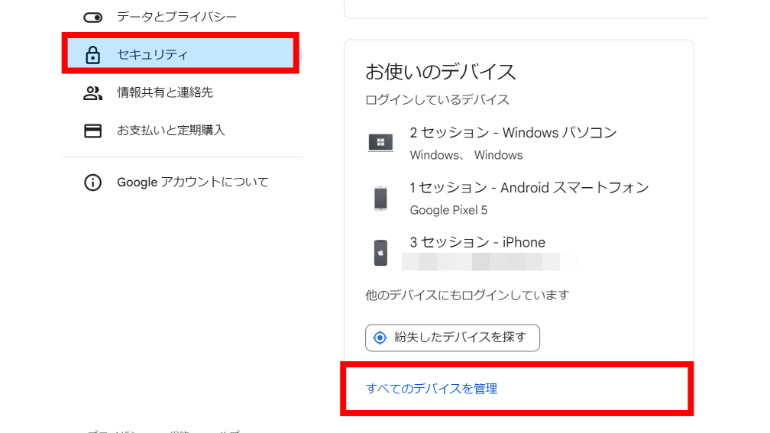
1:Google アカウントを管理へ移動して、「セキュリティ」を選択
2:「お使いのデバイス」内の「すべてのデバイスを管理」を選びます
3:ここでいつログインしたのかなど確認できます
2.「セッション」とはどういう意味?
個々のデバイスではなく「セッション」と表示されることがあります。
これは、デバイスでブラウザ、アプリ、サービスからGoogle アカウントにログインしている期間のことです。
3.ログイン履歴を削除する方法はある?
ログイン履歴は現在のところ、削除する操作はありません。
Googleアカウントからログアウトする方法
続いてはGoogleアカウントからのログアウト方法を確認しましょう。
ほかの人にパソコンなどを借りて、Googleアカウントにログインした後は、セキュリティ保護のためにも必ずログアウトをしましょう。
1.パソコン
ログアウトはログイン時と比べて、パスワードなどを打ち込む必要がないため、操作はより単純です。
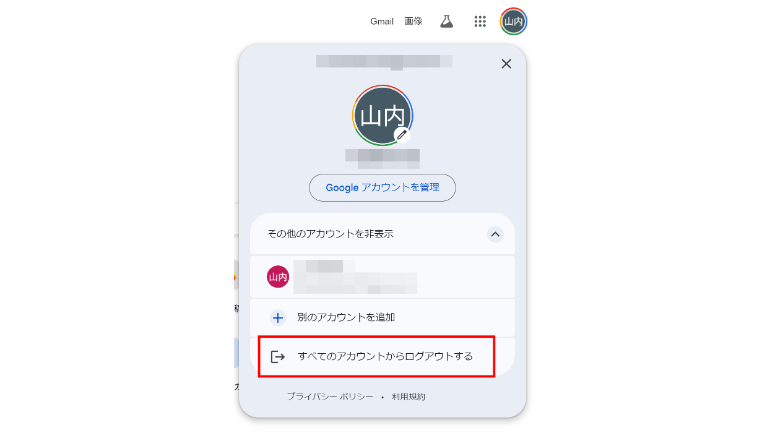
1:Googleのプロフィールアイコンをクリック
2:「すべてのアカウントからログアウトする」で完了です
2.iPhone版アプリ
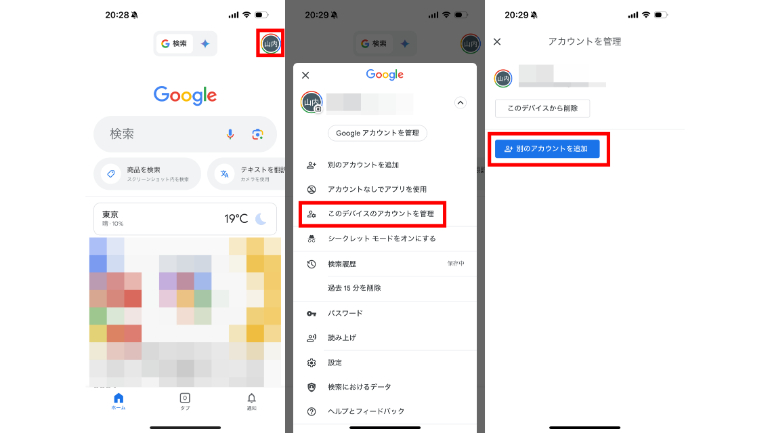
1:Googleアプリを開いてプロフィールアイコンをタップ
2:「このデバイスのアカウントを管理」を選びます
3:「このデバイスから削除」を選択して完了です
3.Androidスマホ版アプリ
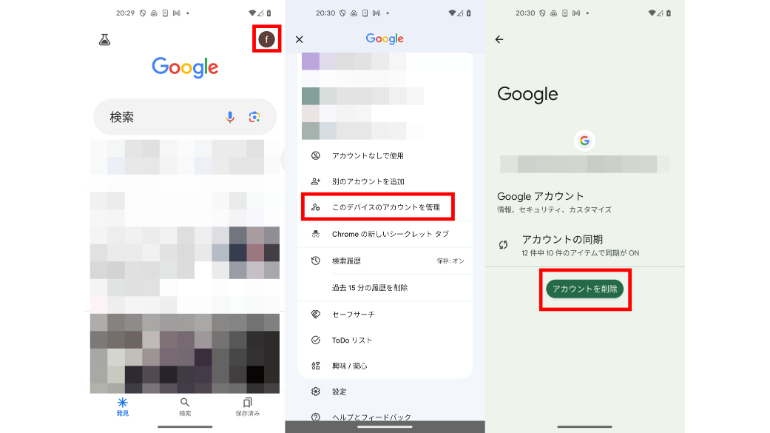
1:Googleアプリを開いてプロフィールアイコンをタップ
2:「このデバイスのアカウントを管理」を選びます
3:削除したいアカウントをタップします
4:「アカウントを削除」で完了です















 DIME MAGAZINE
DIME MAGAZINE













